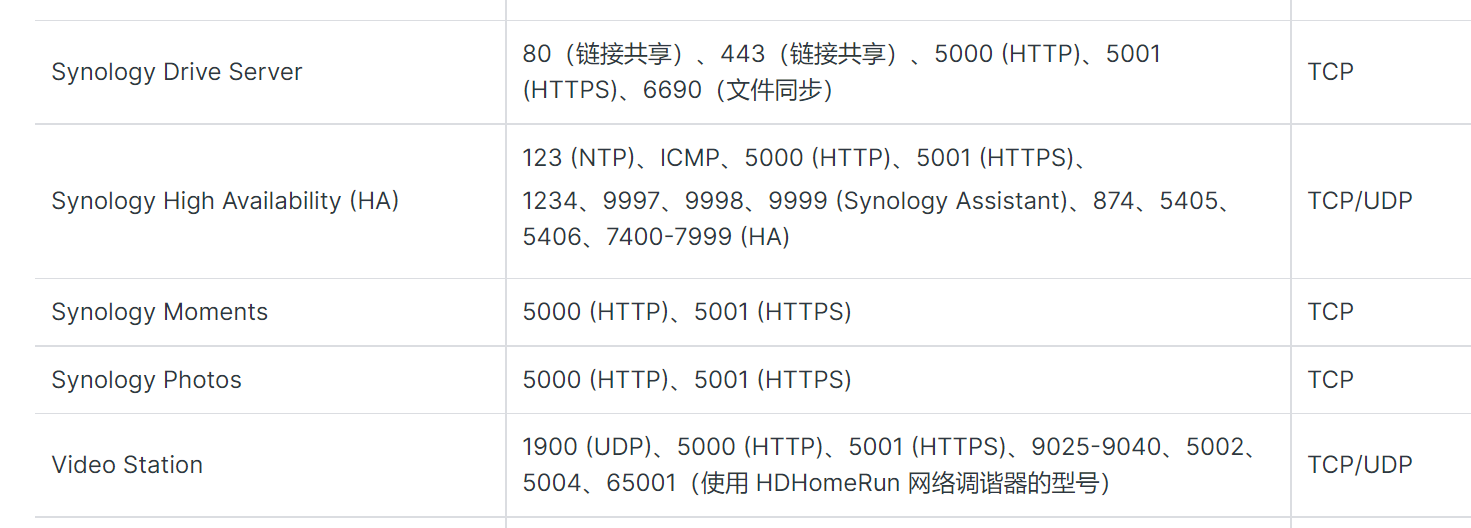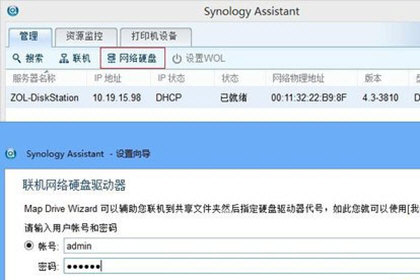系列文章
- 本地搭建私有云盘:虚拟机安装群晖NAS 1/5
- 本地搭建私有云盘:安装Synology Assistant 2/5
- 本地搭建私有云盘:群晖系统存储空间设置 3/5
- 本地搭建私有云盘设定:设置群晖共享文件夹以及cpolar 4/5
- 本地搭建私有云盘设定:使用cpolar共享群晖NAS 5/5
上一篇:
本地搭建私有云盘:虚拟机安装群晖NAS 1/5
在上篇文章中,我们为大家介绍了在虚拟机中安装群晖系统的第一部分如何操作,接下来,我们要继续安装Synology Assistant,才能让群晖NAS能够被访问到。话不多说,现在就让我们开始吧。
完成群晖系统的硬件配置后,VMware会显示如下页面。

此时我们不要关闭VMware,直接双击Synology Assistant进入安装程序,并选择安装语言(选择中文安装),接着就是跟随软件安装提示,一路“下一步”进行安装程序。
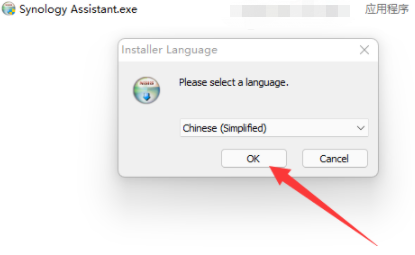


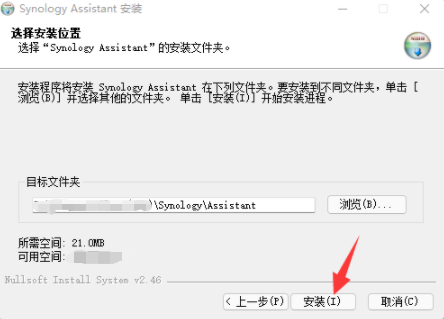

在Synology Assistant完成安装后,点击进入程序,就能看到我们之前设置的群晖硬件,这时我们右键点击该设备,点选“联机”选项。在Synology Assistant与硬件联机后,就能进入安装程序。
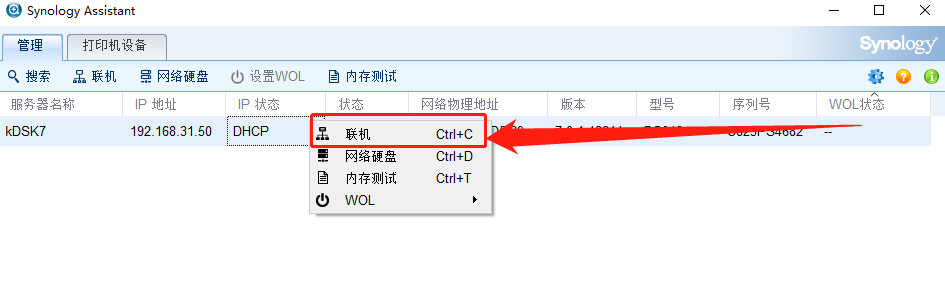

这时我们需要手动选择安装文件,该安装文件就在解压缩的文件包中,以.pat后缀结尾。



在确认注意事项后,就是等待安装程序运行完成。
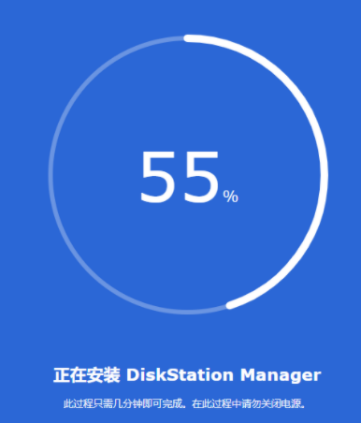


安装程序完成后,就需要设置管理员账号、群晖系统更新模式等一系列设置。 由于篇幅所限,我们会在接下来的文章中为大家继续介绍在虚拟机中安装群晖,并让其能在公共互联网上被我们访问到的方法。如果您对cpolar的使用有任何疑问,欢迎与我们联系,我们必将为您提供力所能及的协助。当然也欢迎加入cpolar的VIP官方群,共同探索cpolar的无限潜能。
下一篇:
本地搭建私有云盘:群晖系统存储空间设置 3/5